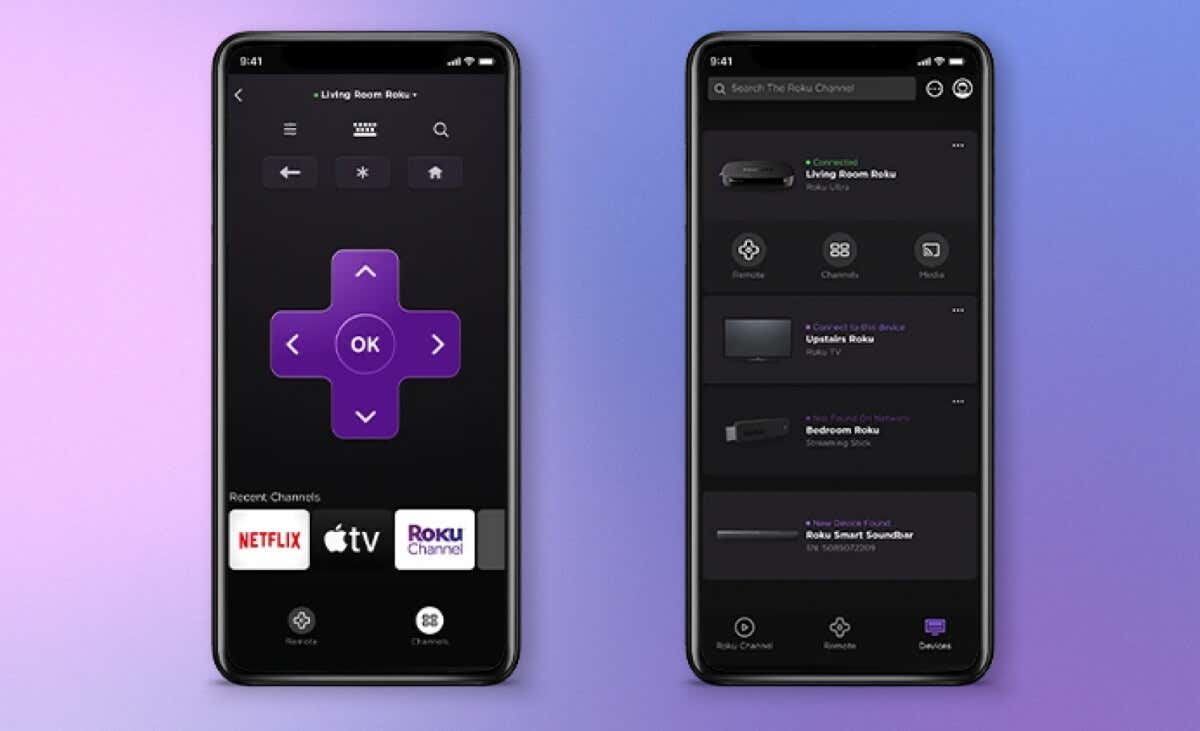
¿Tienes problemas para configurar la aplicación remota de Roku? ¿La aplicación no logra descubrir tu televisor Roku? ¿O detecta el dispositivo de transmisión pero no establece una conexión? Este tutorial recomienda soluciones de solución de problemas para televisores Roku que no se conectan a la aplicación móvil de Roku.
Por qué la aplicación Roku no se conecta a su televisor
La aplicación Roku no detectará dispositivos Roku sin energía. Antes de configurar la aplicación, asegúrese de que su dispositivo esté encendido y conectado a su red doméstica. Las configuraciones de red incorrectas o conflictivas pueden impedir que la aplicación remota de Roku se conecte a su televisor. Del mismo modo, los errores en la aplicación Roku o en el software de tu televisor Roku a veces son responsables de problemas de conectividad y rendimiento.
Siga las recomendaciones de solución de problemas a continuación para vincular la aplicación Roku a su televisor Roku.
1. Solucionar problemas de conexión a Internet

Problemas de conectividad de red son la principal causa de interferencia entre los dispositivos Roku y la aplicación Roku. A continuación se presentan algunas soluciones para estas interrupciones de conectividad.
Conecte sus dispositivos a la misma red Wi-Fi
Para usar la aplicación remota, su teléfono y dispositivo Roku deben estar en la misma red. Si tu casa tiene varias redes, verifica que ambos dispositivos estén en la misma red.
Vaya a Configuración>Red>Acerca depara ver los detalles y el estado de su conexión de Roku TV.
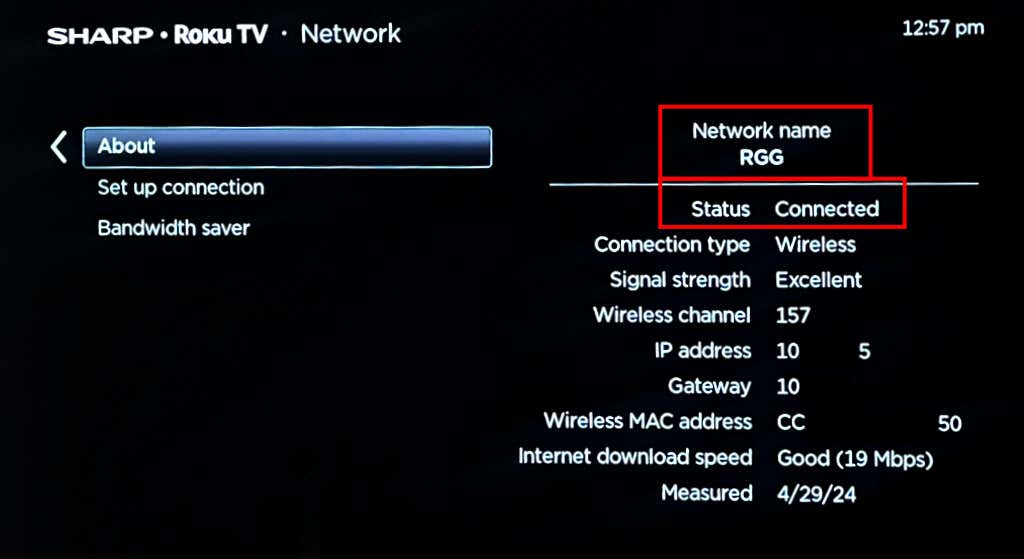
También puedes seleccionar Verificar conexiónpara probar la calidad de la red/conexión.
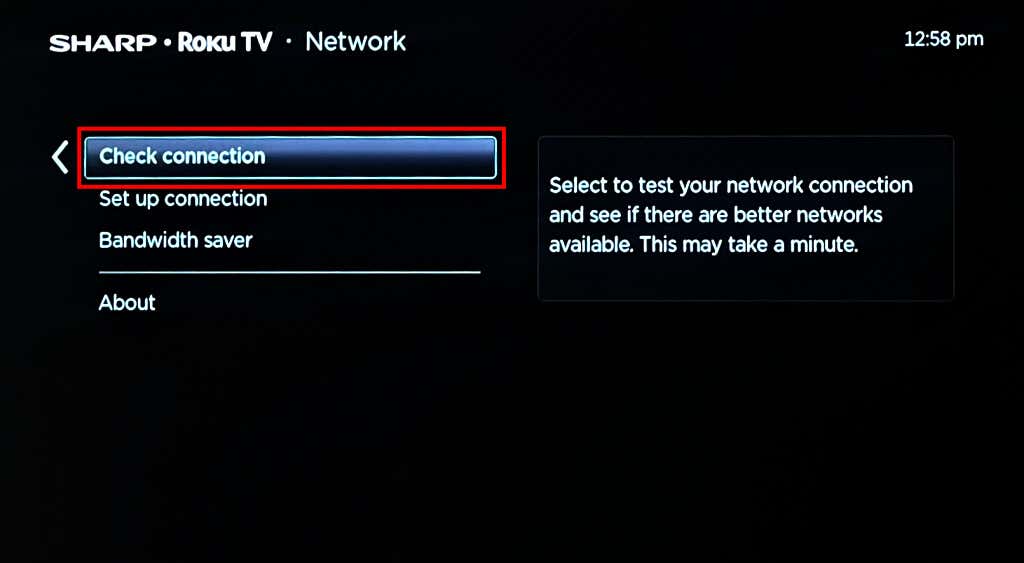
Cambiar a una dirección IP privada
La aplicación Roku no detectará dispositivos asignados a una dirección IP pública. Roku recomienda conectar su dispositivo a Internet a través de una dirección IP privada dentro de cualquiera de estos rangos:
Vaya a Configuración>Red>Acerca depara verificar su dirección IP de Roku.
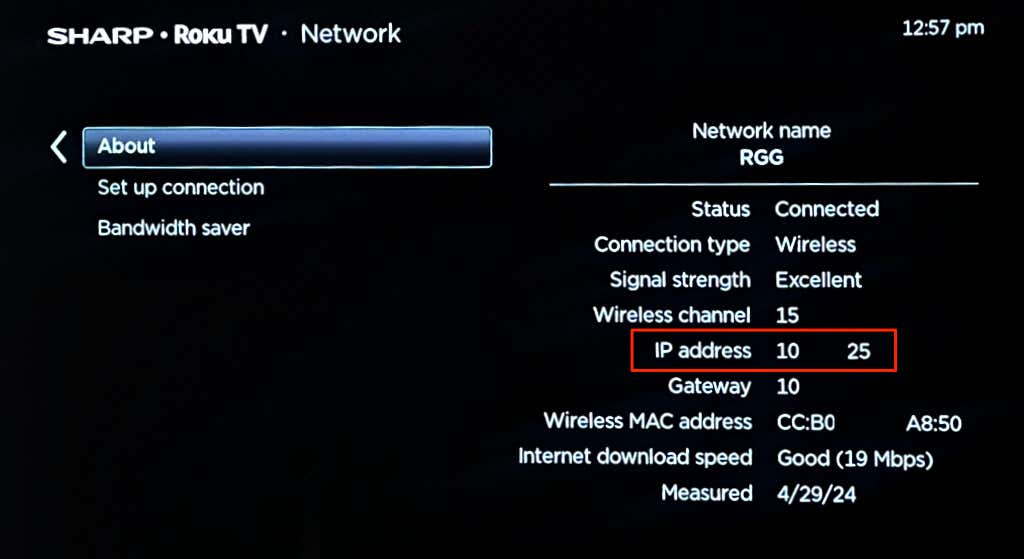
Comuníquese con su administrador de red o proveedor de servicios de Internet (ISP) si su dirección IP está fuera de las recomendaciones de Roku..
Apague su aplicación o conexión VPN
Las conexionesRed privada virtual (VPN) también pueden causar interferencias entre tu Roku y la aplicación Roku. Apague cualquier conexión VPN activa en su teléfono y verifique si la aplicación detecta su Roku.
Realice un restablecimiento de la conexión
Al restablecer su conexión Roku se eliminan todas las configuraciones relacionadas con la red en el dispositivo. Esto podría ayudar a resolver problemas de conectividad que impiden que la aplicación remota descubra o se conecte al dispositivo de transmisión.
Vaya a Configuración>Sistema>Configuración avanzada del sistema>Restablecer conexión de redy seleccione Restablecer conexión.
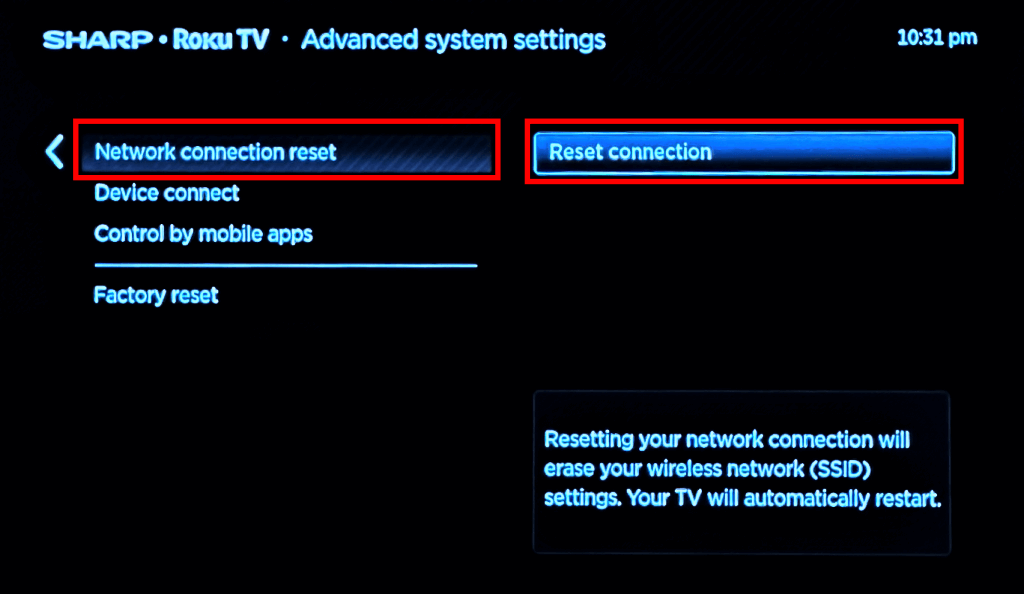
La operación suele tardar entre 10 y 30 segundos. Cuando tu Roku se reinicie después del reinicio, conéctalo a la misma red Wi-Fi que tu teléfono e intenta configurar la aplicación nuevamente.
Desactiva el aislamiento del punto de acceso
Los enrutadores de Internet tienen una función de aislamiento de punto de acceso que oculta los dispositivos de la misma red entre sí. Si su enrutador tiene habilitado el aislamiento de punto de acceso, su Roku no aparecerá en la aplicación Roku.
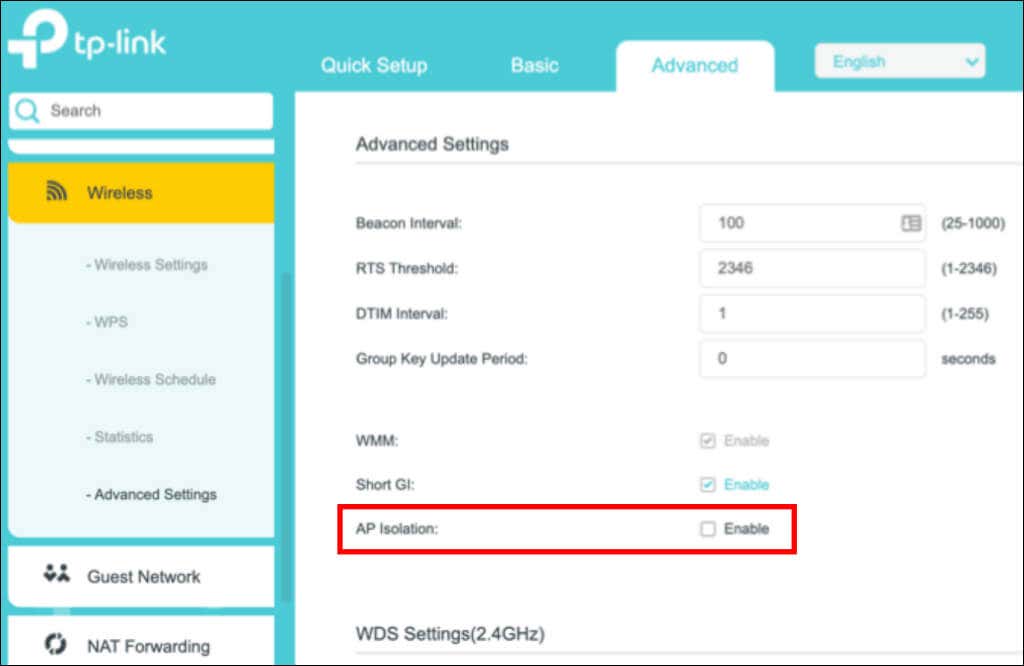
Compruebe el panel de administración de su enrutador y desactive "Aislamiento de punto de acceso", "Aislamiento de AP" o "Aislamiento de cliente". Todos significan lo mismo y deben desactivarse para que puedas conectar la aplicación remota de Roku a tu televisor. Comuníquese con su administrador de red o ISP para obtener ayuda.
Restablezca la configuración de red de su teléfono
¿La aplicación Roku se conecta a tu televisor en otros teléfonos? Restablece la configuración de red de tu teléfono, conéctate a la misma red que tu Roku y configura la aplicación nuevamente.
En dispositivos con Android estándar, vaya a Configuración>Sistema>Opciones de restablecimiento>Restablecer configuración de red móvilpara iniciar un restablecimiento de la red. Si tienes un dispositivo Samsung, ve a Configuración>Administración general>Restablecer>Restablecer configuración de red móvil.
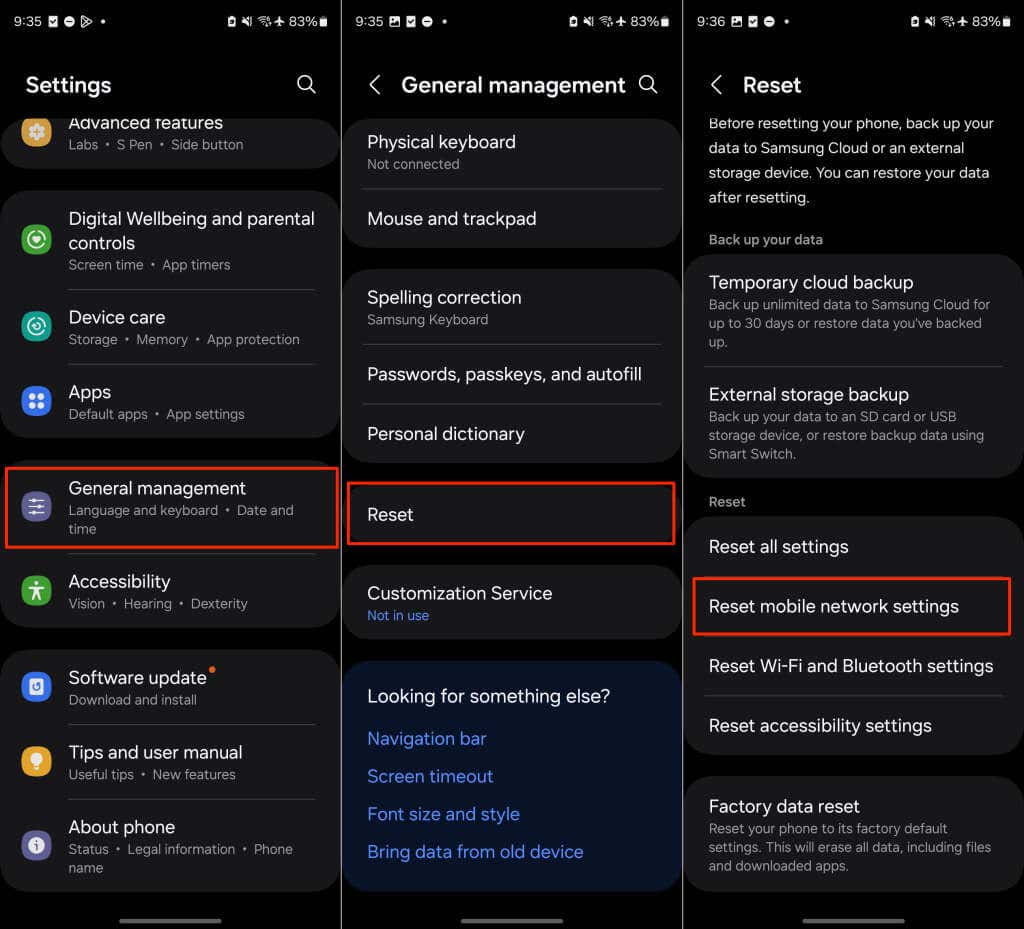
En iPhones y iPads, vaya a Configuración>General>Transferir o restablecer iPhone/iPad>Restablecery toque Restablecer configuración de red..
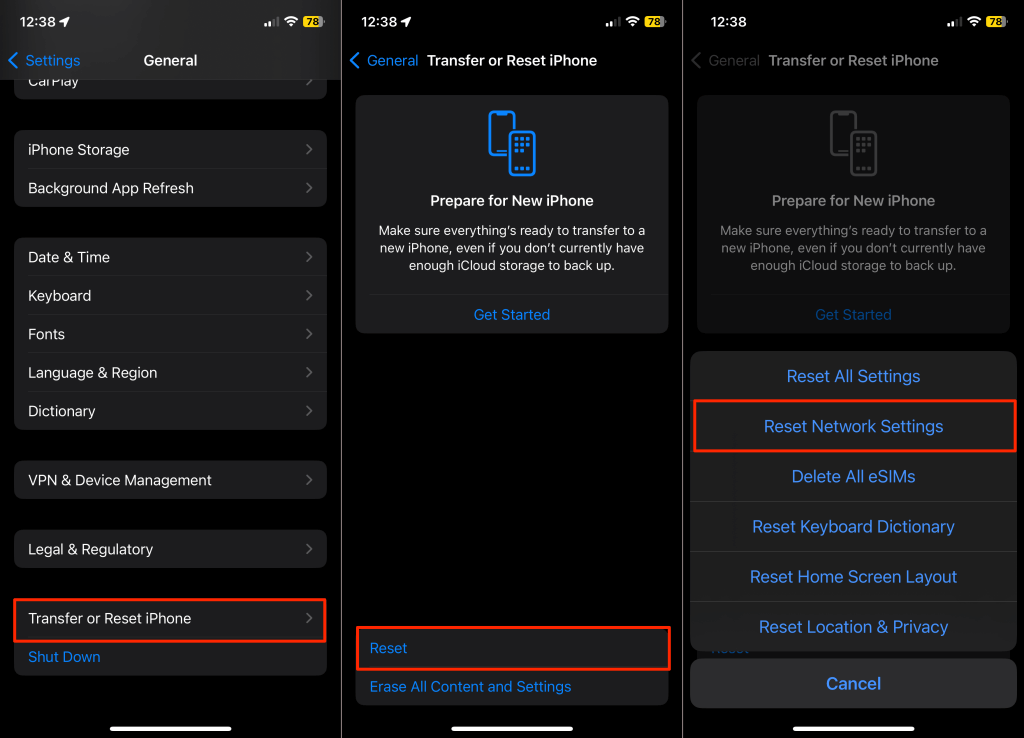
Reinicie o reinicie su enrutador
Reiniciar su enrutador inalámbrico puede solucionar problemas de conexión en su red doméstica. Restablece tu enrutador a la configuración predeterminada si la aplicación Roku aún no detecta tu dispositivo Roku.
2. Conecte su televisor Roku manualmente
Intenta configurar tu Roku TV manualmente si la aplicación no detecta automáticamente tu dispositivo de transmisión.
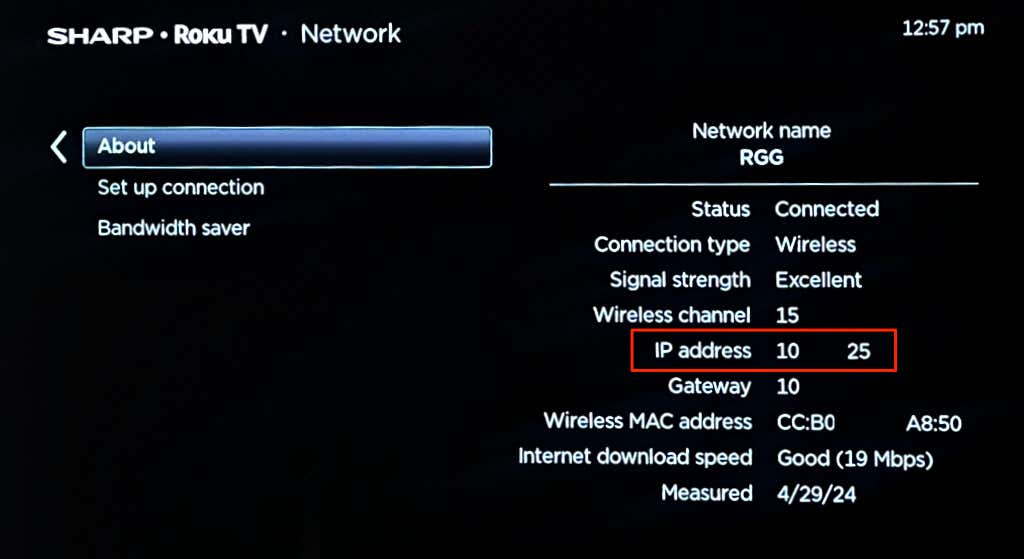
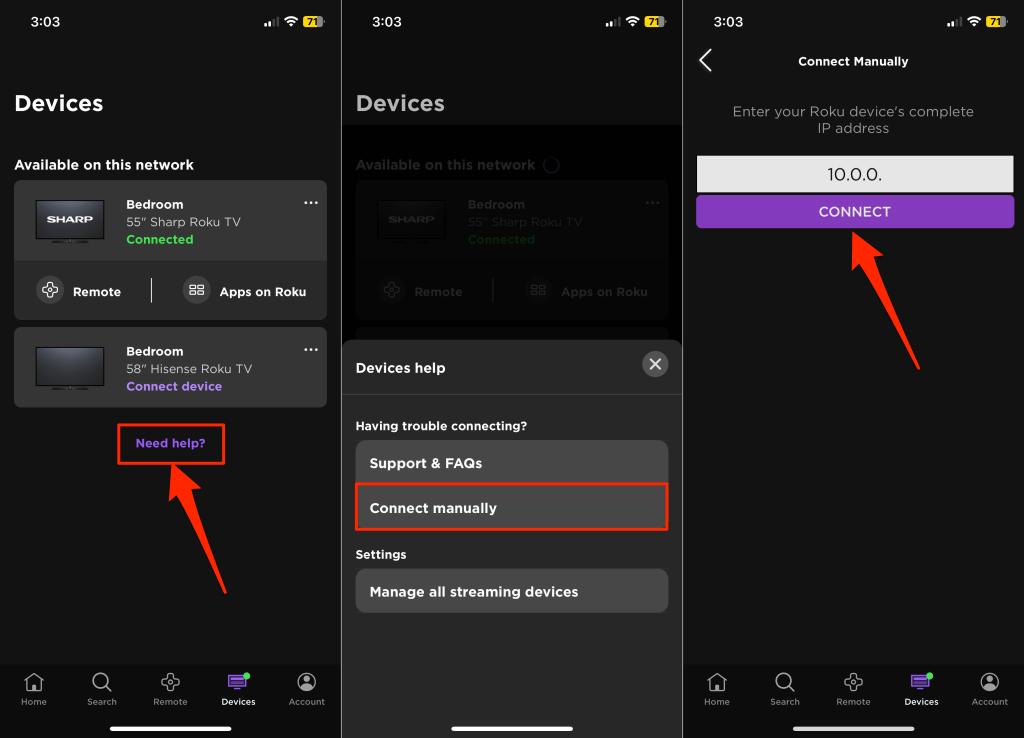
3. Habilite el control de aplicaciones móviles en la configuración de Roku TV
Verifique la configuración de su Roku TV y asegúrese de que el dispositivo de transmisión esté configurado para ser controlado por aplicaciones móviles. Desactivar el acceso a la red para aplicaciones móviles impide que la aplicación Roku se conecte a su televisor.
Vaya a Configuración>Sistema>Configuración avanzada del sistema>Control mediante aplicaciones móviles>Red acceday elija Predeterminadoo Permisivo.
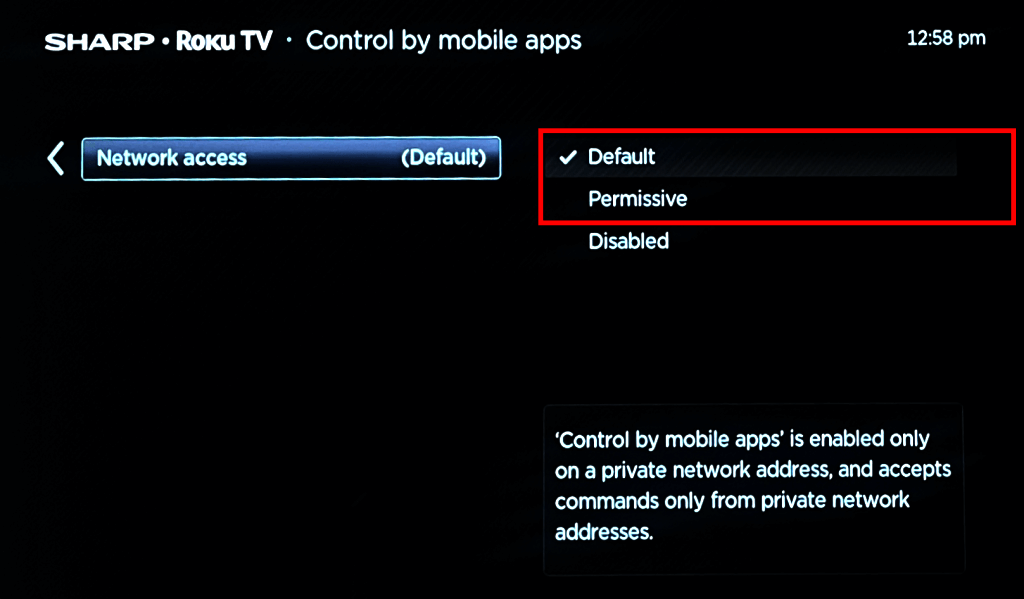
4 . Forzar el cierre y reiniciar la aplicación Roku
Reiniciar la aplicación Roku puede resolver fallas temporales y hacer que vuelva a funcionar correctamente.
Forzar el cierre de la aplicación Roku en Android
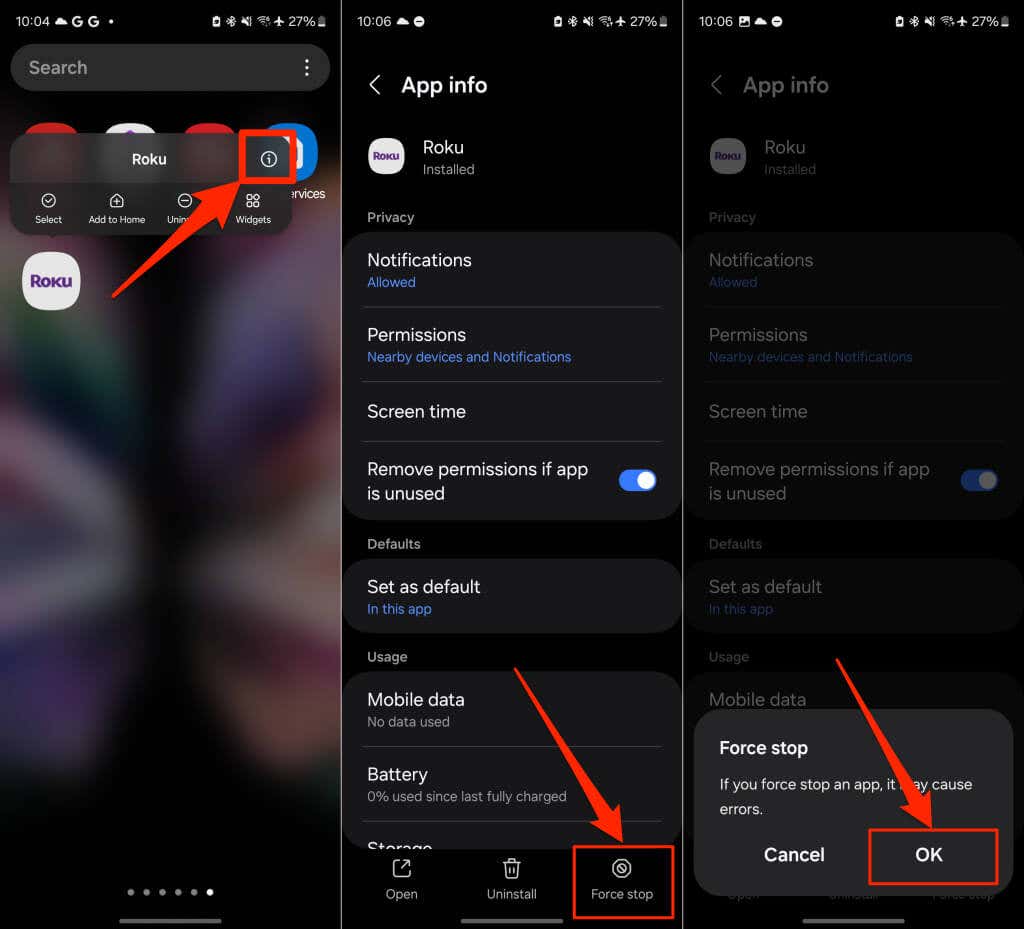
Forzar el cierre de la aplicación Roku en iPhone/iPad
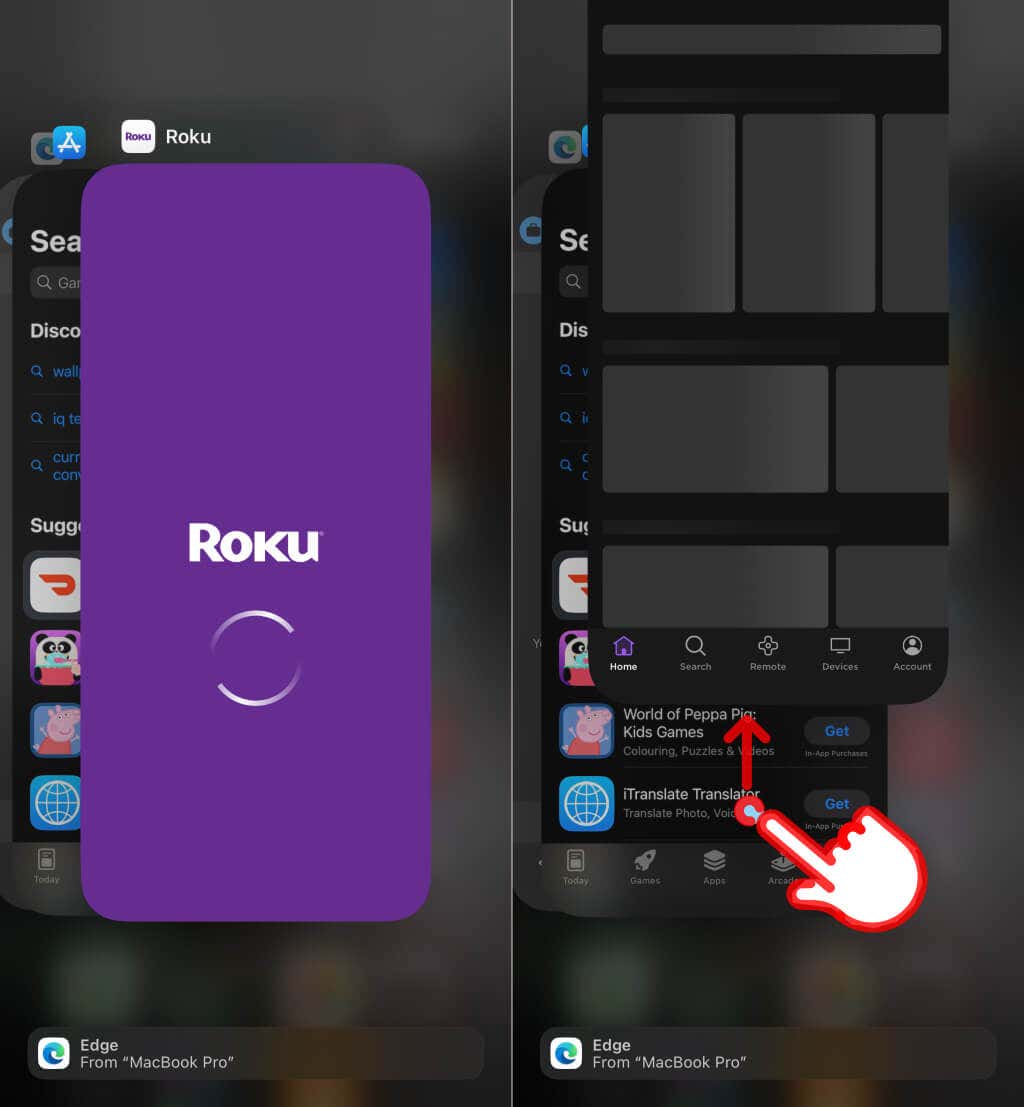 .
.
Vuelve a abrir la aplicación Roku y comprueba si detecta y se conecta a tu televisor Roku. Asegúrese de que su teléfono y dispositivo Roku estén en la misma red Wi-Fi. Reinicia tu Roku si la aplicación no detecta ni se conecta a tu televisor.
5. Reinicia tu Roku
Reiniciar el sistema puede solucionar problemas de rendimiento y conectividad en dispositivos Roku.
Vaya a Configuración>Sistema>Encendido>Reinicio del sistemay seleccione Reiniciar.
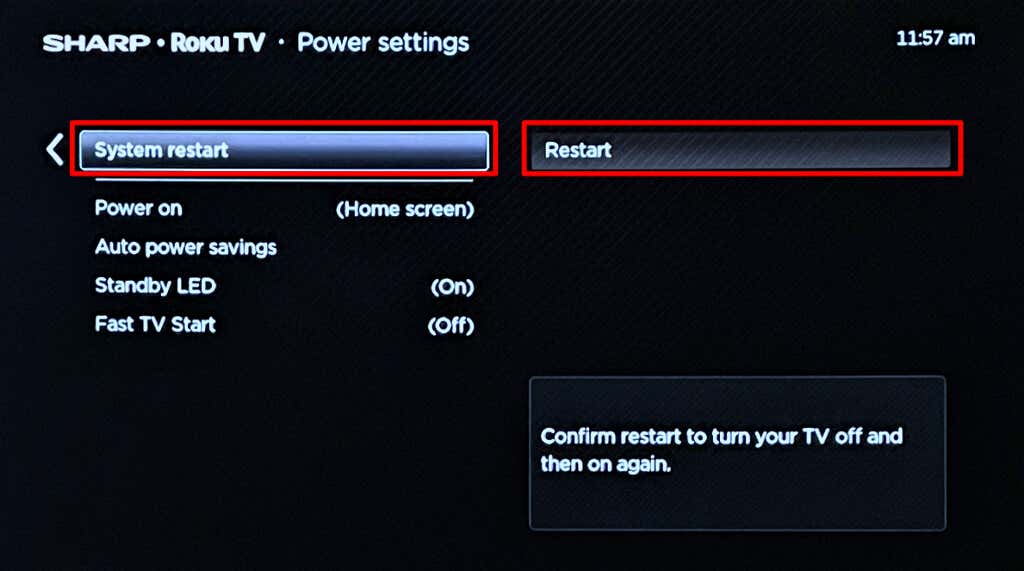
Conecta tu Roku a la misma red Wi-Fi como tu dispositivo móvil y comprueba si la aplicación Roku funciona.
6. Actualiza tu Roku
La aplicación Roku admite dispositivos que ejecutan Roku OS v6.2 o posterior. La aplicación no funcionará en Roku TV ni en dispositivos de transmisión con software no compatible o desactualizado. Los errores de software también pueden impedir que su dispositivo Roku aparezca en la pantalla de descubrimiento de la aplicación Roku. Actualice el software de su Roku e intente volver a conectar su dispositivo a la aplicación.
Vaya a Configuración>Sistema>Actualización de softwarey seleccione Comprobar ahora.
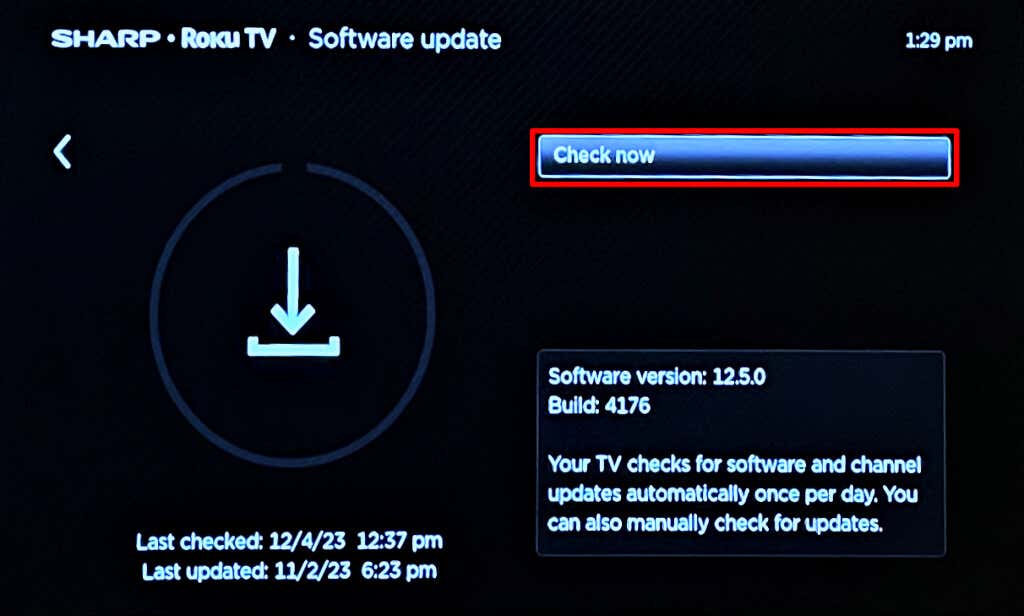
7. Actualiza la aplicación Roku TV
Las actualizaciones de la aplicación móvil de Roku a menudo incluyen correcciones para problemas de conectividad, errores de rendimiento y errores de software. Consulte la página de la aplicación Roku en Google Tienda de juegos (Android) o Tienda de aplicaciones (iPhone/iPad) para obtener actualizaciones. Toque el botón Actualizarpara instalar la última versión de la aplicación en su dispositivo.
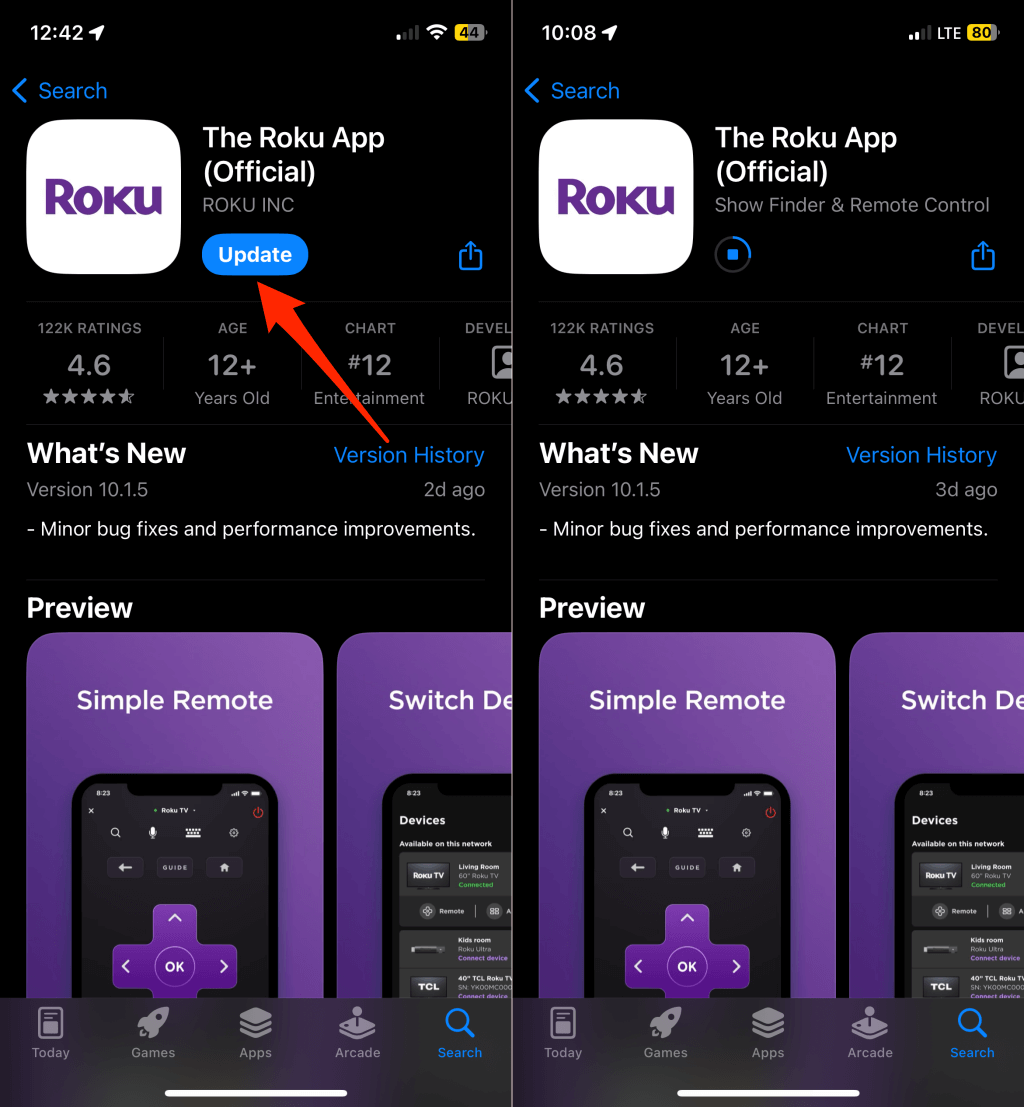
8. Olvídese y vuelva a conectar el dispositivo
Si la aplicación remota no se vuelve a conectar a tu televisor emparejado, olvida tu Roku y configúralo nuevamente.
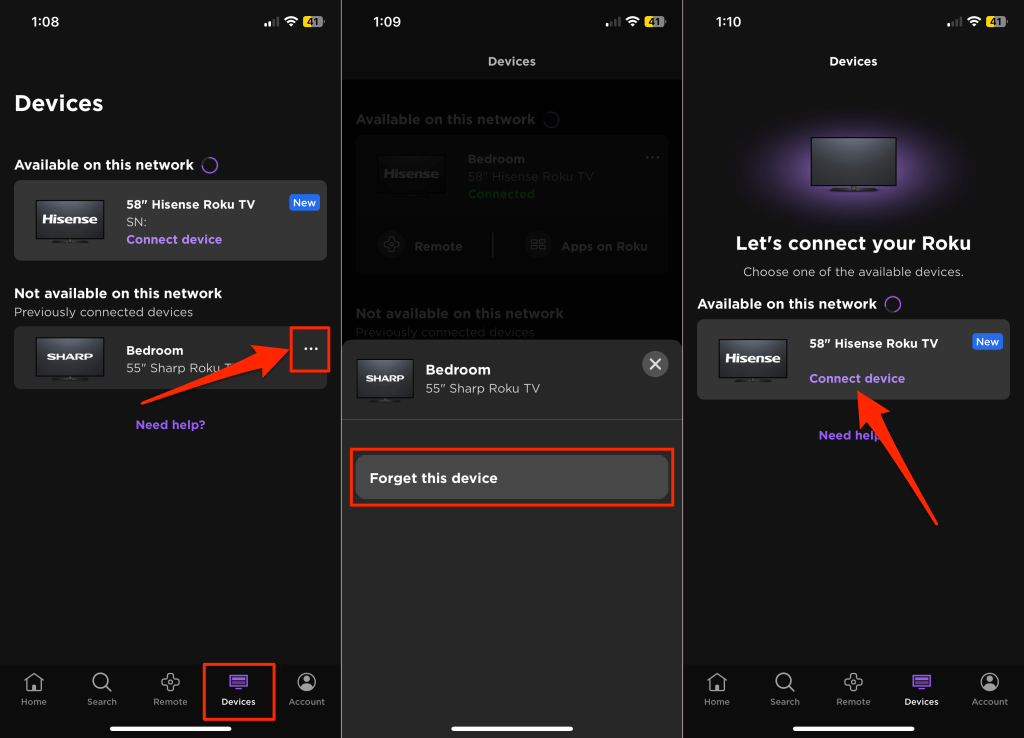
9 . Eliminar y reinstalar la aplicación Roku
Desinstale la aplicación Roku y reinicie su dispositivo móvil si el problema persiste.
Mantén presionado el icono de la aplicación Rokuen tu iPhone/iPad y selecciona Eliminar aplicación>Eliminar..
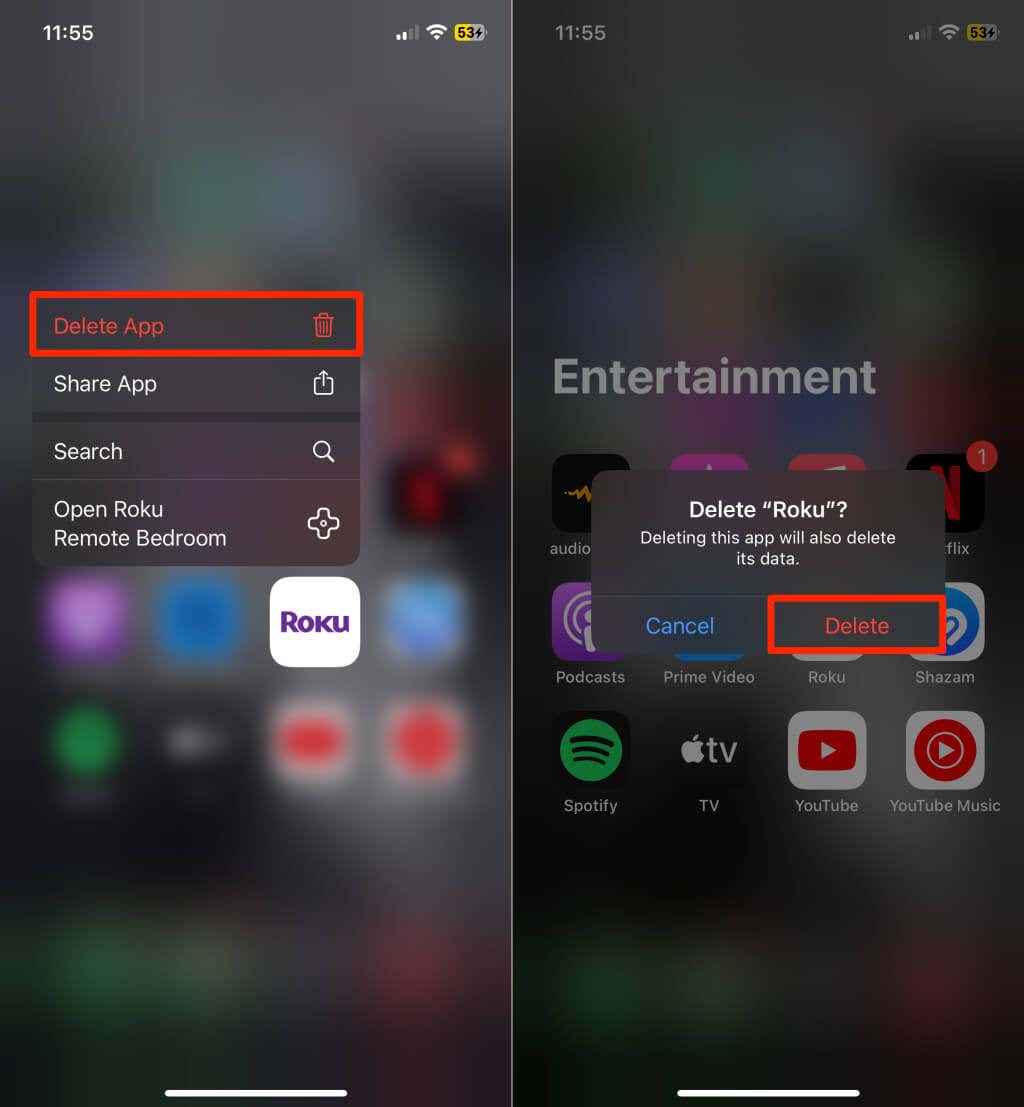
En dispositivos Android, mantenga presionado el icono de la aplicación Rokuy toque Desinstalar>Aceptar.
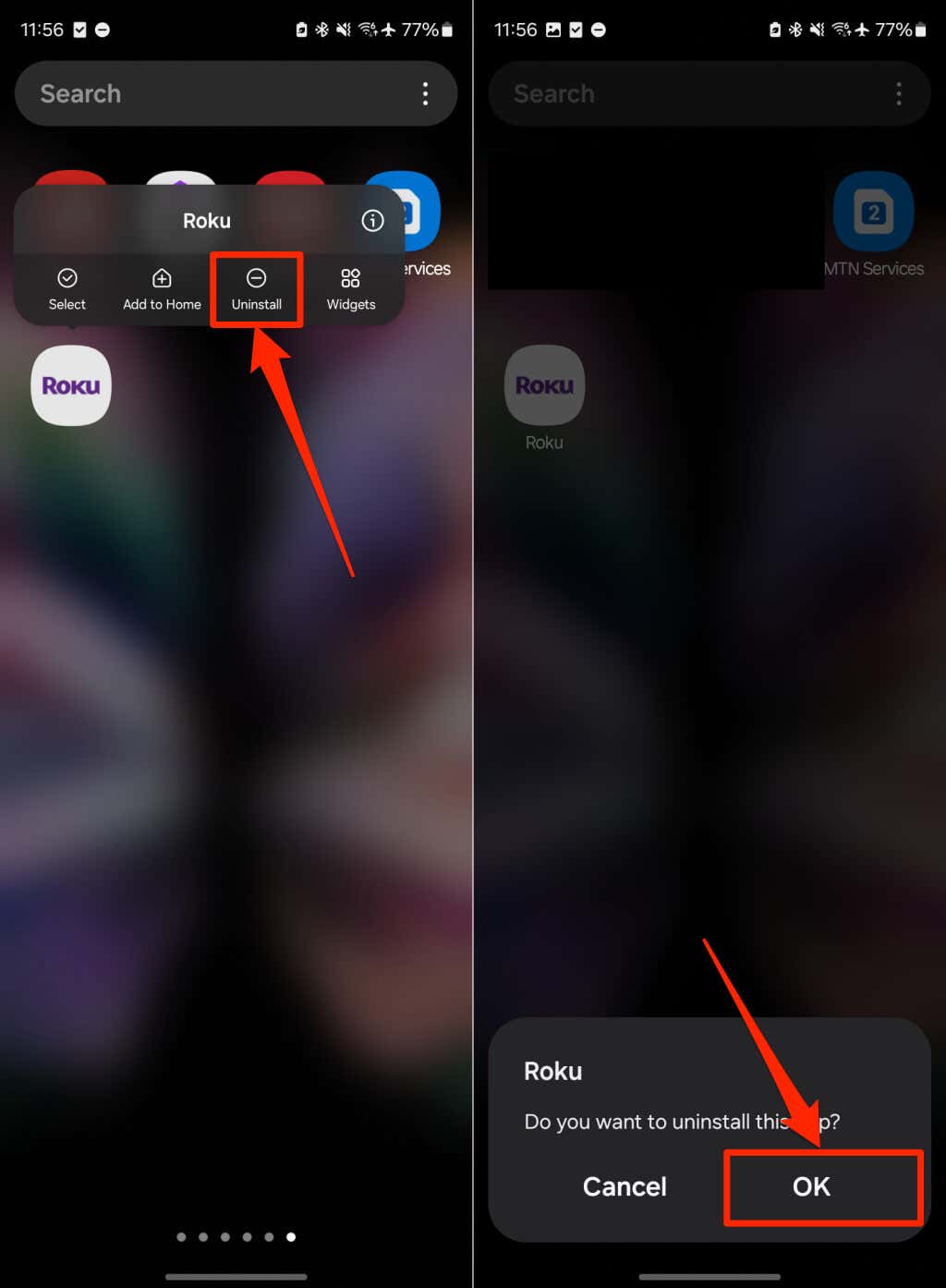
Luego, reinstale la aplicación desde la tienda de aplicaciones de su dispositivo y verifique si se conecta a su Roku TV.
Conecte su Roku TV y la aplicación remota
Además de lo anterior, recomendamos actualizar el software de su teléfono a la última versión. Contacto Roku para obtener soporte asistido por un agente si el problema persiste.